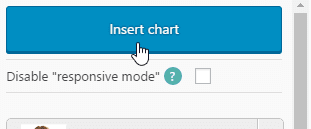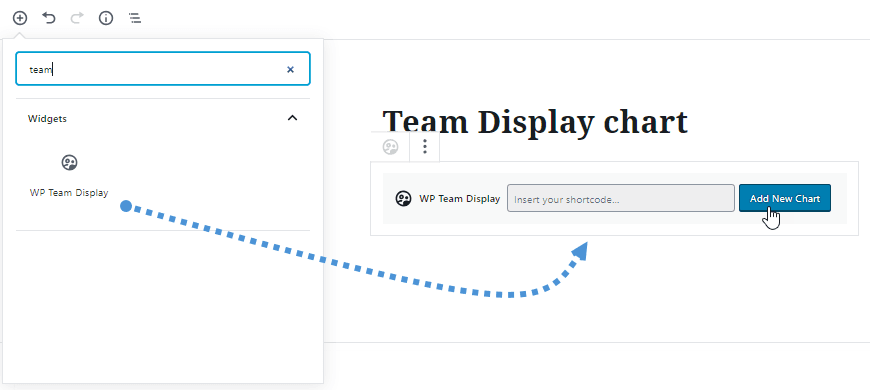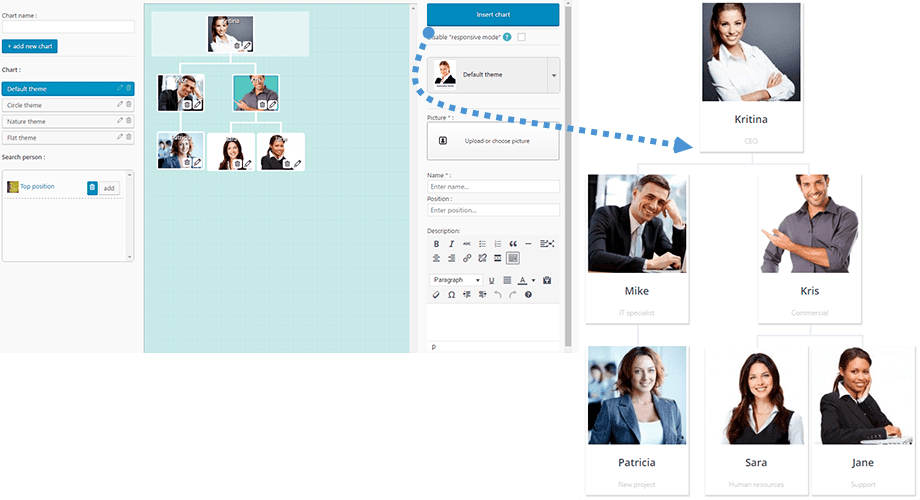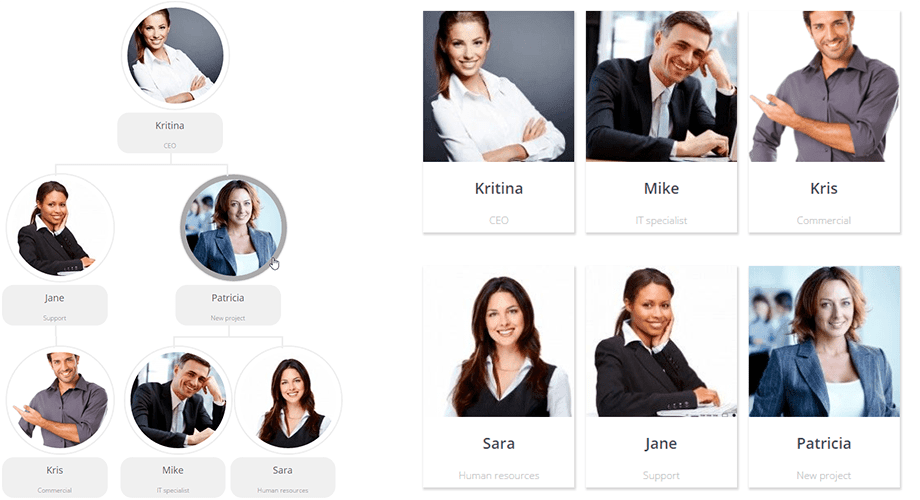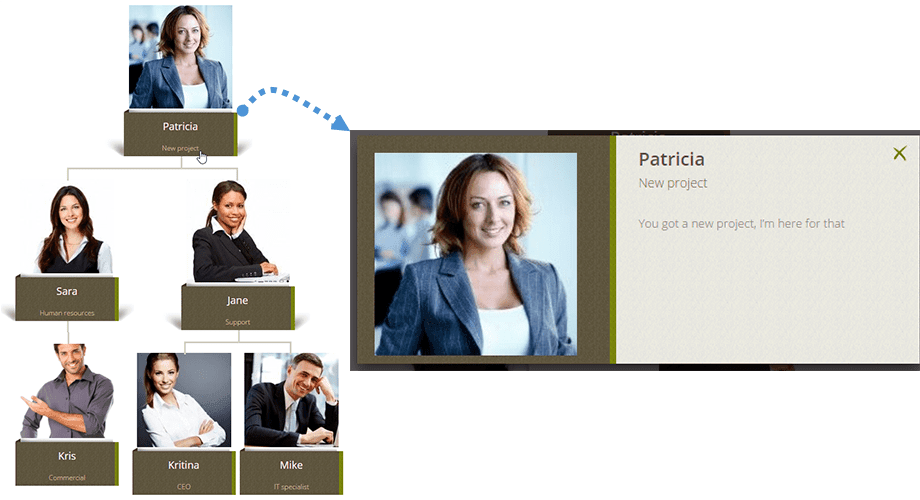WP Team Display: sur le frontend
1. Ajouter un WP Team display dans l'éditeur
Enfin, pour afficher un organigramme sur le frontend, cliquez sur le Insérer un diagramme en haut à droite. Enregistrez votre page/post et vous avez terminé !
Ensuite, l'organigramme d' WP Team display votre WP Team display est matérialisé dans votre éditeur.
En haut du panneau de droite, vous pouvez trouver le shortcode que vous pouvez utiliser pour insérer votre graphique dans vos messages. Par exemple: [teamchart id = '1' title = 'sample chart']
2. Bloquer à Gutenberg
Gutenberg est maintenant l'éditeur par défaut de WordPress, vous pouvez donc utiliser un shortcode ou utiliser le bloc WP Team Display pour afficher votre graphique.
Tout d’abord, cliquez sur le WP Team Display dans la catégorie Widgets. Choisissez ensuite le graphique à insérer en appuyant sur Ajouter un nouveau graphique . C'est tout.
3. Aperçu des thèmes
Thème par défaut
Thème plat et cercle
Thème Natura